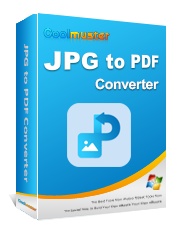Cara Mengonversi Foto ke PDF: 3 Metode Online dan 3 Offline Diungkap

Jika Anda memiliki banyak foto di komputer pribadi, Anda mungkin memerlukan bantuan untuk mengelolanya. Salah satu caranya adalah dengan mengkonversi foto ke PDF untuk memudahkan pengelolaan file. Ketika ingin mengubah gambar menjadi PDF, ada beberapa konverter foto-ke-PDF. Di bawah ini adalah ikhtisar langkah demi langkah tentang cara mengonversi foto ke PDF.
1. PDF memungkinkan Anda mengatur file gambar. Anda dapat menggunakan file PDF untuk mengelompokkan foto dengan menempatkan foto terkait dalam satu PDF.
2. PDF membantu melindungi foto Anda dengan kata sandi. Berbeda dengan foto, PDF mudah dikunci dengan kata sandi.
3. Mengonversi foto ke PDF membantu menghemat ruang penyimpanan di perangkat Anda karena PDF umumnya lebih kecil dari file gambar asli. Selain itu, berbagi banyak foto menjadi lebih mudah dengan satu PDF.
4. Mengubah gambar Anda menjadi file PDF membantu menjaga kualitas dan tata letak foto Anda.
Mengonversi foto ke dokumen PDF menggunakan alat offline adalah proses sederhana yang berguna untuk berbagai tujuan, seperti membuat portofolio digital, berbagi dokumen, atau mengarsipkan gambar penting. Pada bagian ini, kita akan mempelajari langkah-langkah dasar yang terlibat dalam proses konversi ini menggunakan perangkat lunak offline.
Saat mengonversi gambar ke PDF, Coolmuster JPG to PDF Converter adalah aplikasi canggih yang berfungsi sebagai pengonversi foto-ke-PDF serbaguna untuk semua jenis file gambar, termasuk TIFF, BMF, PNG, dan JPG. Selain itu, Coolmuster JPG to PDF Converter menggabungkan kinerja yang kuat dengan antarmuka yang ramah pengguna, memastikan PDF berkualitas tinggi setiap saat. Perangkat lunak ini juga menyediakan berbagai opsi penyesuaian, memungkinkan Anda mengontrol tata letak, orientasi, dan kualitas PDF yang dihasilkan, memastikan bahwa dokumen yang dikonversi memenuhi kebutuhan spesifik Anda.
Fitur Utama:
Berikut tutorial langkah demi langkah cara mengubah gambar ke PDF menggunakan Coolmuster JPG to PDF Converter :
01 Unduh, instal, dan luncurkan Coolmuster JPG to PDF Converter di komputer Anda.
02 Gunakan tombol Tambah Folder atau Tambah File untuk mengunggah file JPG, BMP, PNG, atau TIF yang ingin Anda konversi ke PDF. Atau, Anda dapat menarik dan melepas langsung ke antarmuka aplikasi. File yang diunggah akan muncul di area daftar file. Klik Hapus untuk menghapus file yang tidak diinginkan.

03 Pilih file gambar yang ingin Anda konversi ke PDF dari daftar di sebelah kiri, dan atur output Ukuran Halaman PDF dan Margin Dokumen sesuai kebutuhan. Kemudian, atur lokasi Folder Output atau pertahankan folder default.

04 Setelah menyelesaikan semua pengaturan yang diperlukan, klik Mulai untuk mulai mengonversi gambar Anda ke PDF. Ketika bilah kemajuan mencapai 100%, proses konversi selesai. Klik Tampilkan di Folder di jendela pop-up atau pilih Buka Folder di antarmuka aplikasi untuk mengakses PDF keluaran.

Microsoft Print to PDF adalah fitur bawaan bagi pengguna Windows untuk membuat dan mengedit PDF dari PC mereka. Ini menampilkan beberapa alat pengeditan terbaik di seluruh antarmukanya. Bagaimana Anda mengonversi foto ke PDF dengan Microsoft Print ke PDF sebagai pengonversi foto-ke-PDF? Ikuti panduan komprehensif ini untuk mengubah foto menjadi PDF dengan Microsoft Print ke PDF:
Langkah 1. Pertama, pilih foto yang ingin Anda konversi ke PDF. Anda dapat memilih beberapa foto dengan menahan tombol Ctrl sambil mengklik setiap foto.
Langkah 2. Setelah Anda memilih foto, klik kanan pada salah satu foto yang dipilih dan pilih Cetak dari menu konteks. Alternatifnya, Anda dapat mengeklik tombol Cetak di pojok kanan atas jendela jika Anda menggunakan aplikasi Foto bawaan.
Langkah 3. Pada kotak dialog Print Pictures yang muncul, buka bagian Printer . Dari menu tarik-turun, pilih Microsoft Cetak ke PDF .
Langkah 4. Di bawah pilihan Printer , Anda dapat memilih di mana Anda ingin menyimpan file PDF. Klik Telusuri untuk memilih folder tertentu dan memberi nama pada file PDF Anda.
Langkah 5. Setelah Anda mengonfigurasi pengaturan dan memilih tujuan, klik tombol Cetak . Windows sekarang akan mengonversi foto pilihan Anda menjadi file PDF. Anda akan diminta untuk memilih lokasi untuk menyimpan PDF. Pilih folder dan klik Simpan .

Pratinjau adalah aplikasi canggih untuk pengguna Mac yang lebih dari sekadar melihat foto dan PDF. Ini memungkinkan Anda melakukan pengeditan dasar pada gambar, memberi anotasi pada PDF, dan, tentu saja, mengubah foto menjadi PDF . Berikut panduan umum tentang cara menyimpan foto sebagai PDF di Mac dengan Pratinjau:
Langkah 1. Pertama, pilih foto yang ingin Anda ubah menjadi PDF. Anda dapat memilih beberapa foto dengan menahan tombol Command sambil mengklik setiap foto.
Langkah 2. Setelah memilih foto, klik kanan pada salah satu foto yang dipilih. Dari menu konteks, arahkan kursor ke Buka Dengan dan pilih Pratinjau .

Langkah 3. Dengan foto Anda terbuka di Pratinjau, klik menu File di sudut kiri atas layar Anda dan pilih Ekspor sebagai PDF .

Langkah 4. Pilih lokasi dan atur nama file untuk PDF Anda. Setelah Anda mengonfigurasi pengaturan dan memilih tujuan, klik tombol Simpan . Pratinjau akan mengubah foto pilihan Anda menjadi file PDF.
Daripada mengunduh dan memasang pengonversi foto-ke-PDF, Anda dapat memanfaatkan pengonversi foto-ke-PDF online di browser web Anda untuk mengonversi foto ke PDF guna menghemat waktu Anda. Selain itu, mereka tidak perlu berlangganan, dan dapat diakses dari sistem operasi Mac , Windows , dan Linux. Bagian ini membahas cara menyimpan gambar sebagai PDF dengan konverter foto-ke-PDF online.
Sejda adalah platform PDF online populer yang terkenal dengan antarmuka intuitifnya dan berbagai alat untuk mengedit dan mengonversi PDF. Ini menawarkan metode mudah untuk mengonversi foto ke PDF. Berikut cara membuat foto menjadi PDF online menggunakan Sejda:
Langkah 1. Buka mesin pencari di komputer Anda dan navigasikan ke konverter foto-ke-PDF online Sejda.
Langkah 2. Klik Unggah file gambar untuk mengunggah file gambar.
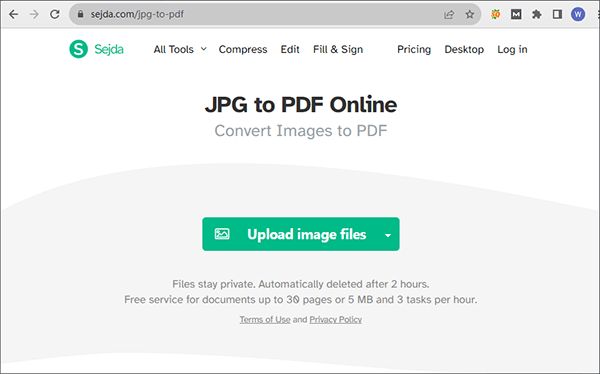
Langkah 3. Setelah diunggah, Klik Konversi ke PDF . Sejda secara otomatis mengonversi file.
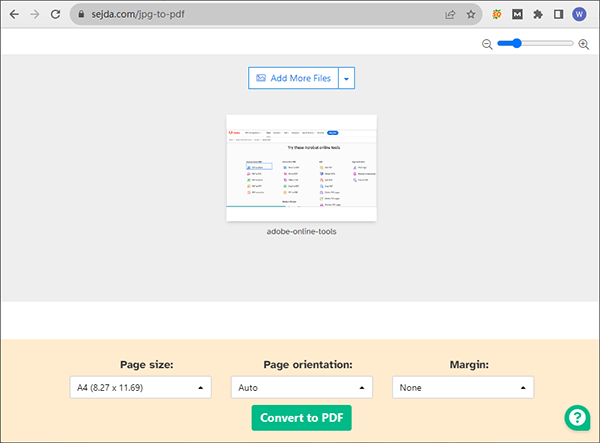
Langkah 4. Klik Unduh untuk menyimpan file PDF di PC Anda.
Catatan: Ingin tahu bagaimana cara mengonversi PNG ke PDF ? Ada 3 metode offline dan 5 metode online.
SmallPDF adalah alat PDF online yang mudah digunakan dan dikenal karena kesederhanaan dan efisiensinya. Ini memberikan solusi sederhana dan cepat untuk mengkonversi berbagai format file, termasuk gambar, menjadi PDF. Ikuti langkah-langkah sederhana ini untuk mengonversi gambar ke PDF online menggunakan SmallPDF:
Langkah 1. Buka browser web di komputer Anda dan buka konverter foto-ke-PDF online SmallPDF.
Langkah 2. Klik Pilih File untuk mengunggah file gambar. Selain itu, Anda juga dapat melepaskan file gambar di area drag-and-drop.

Langkah 3. Setelah mengunggah, Klik Konversi . SmallPDF secara otomatis mengonversi file.

Langkah 4. Klik Unduh untuk menyimpan file PDF di PC Anda.
Adobe Acrobat dikenal dengan seperangkat alat PDF yang lengkap, termasuk mengedit PDF, memisahkan PDF, menggabungkan PDF , mengompresi PDF, dan, tentu saja, mengonversi foto ke PDF. Versi online-nya menawarkan aksesibilitas dari mana saja dengan koneksi internet dan menyediakan beberapa opsi untuk menyesuaikan file PDF Anda. Berikut cara mengubah foto ke PDF online menggunakan Adobe Acrobat online:
Langkah 1. Buka mesin pencari di PC Anda dan buka pengonversi foto-ke-PDF online Adobe Acrobat.
Langkah 2. Klik Pilih File atau drag and drop untuk mengimpor file gambar yang akan dikonversi ke PDF. Setelah diunggah, Adobe Acrobat secara otomatis mengonversi dokumen.
Langkah 3. Klik Unduh untuk menyimpan file PDF di komputer Anda.

Pada artikel ini, kami menyediakan beberapa metode online dan offline untuk mengubah foto menjadi PDF, di antaranya saya sangat merekomendasikan perangkat lunak - Coolmuster JPG to PDF Converter . Coolmuster JPG to PDF Converter adalah solusi yang lebih profesional dan komprehensif untuk mengonversi foto ke PDF dengan cepat, efisien, dan tanpa kehilangan kualitas. Unduh Coolmuster JPG to PDF Converter hari ini untuk mengonversi foto ke PDF. Selain itu, ia hadir dengan uji coba gratis, rasakan kekuatannya yang kuat, dan kemudahan penggunaan.
Artikel Terkait:
Cara Mengonversi Gambar ke PDF dengan Mudah: 7 Metode Terungkap
Konversi Foto ke PDF: Pengonversi JPG-ke-PDF Offline & Online Teratas Gratis
Cara Menambahkan Gambar ke PDF Seperti Profesional [6 Metode Efisien + 1 Bonus]
Bagaimana Cara Memindai Gambar ke PDF Seperti Profesional? Panduan Utama Anda